「VSCodeを効率的に使いこなす!」
Visual Studio Code(VSCode)は、コードエディタの中でも特に人気が高く、豊富なショートカットキーを
使うことで、作業の効率を大幅に向上させることができます。
この記事では、覚えておくと便利なショートカットキーをまとめて紹介します。
1.基本操作のショートカットキー
VSCodeの基本的な操作を素早く行うために、以下のショートカットキーを使いましょう。
| 機能 | Windows / Linux | macOS |
|---|---|---|
| 新規ファイルを作成 | Ctrl + N | Cmd + N |
| ファイルを開く | Ctrl + O | Cmd + O |
| 保存 | Ctrl + S | Cmd + S |
| 全てのファイルを保存 | Ctrl + K その後 S | Cmd + Option + S |
| 名前を付けて保存 | Ctrl + Shift + S | Cmd + Shift + S |
| エディタを閉じる | Ctrl + W | Cmd + W |
2.ファイルとナビゲーションに関するショートカットキー
複数のファイルを扱う際に便利なショートカットキーです。
| 機能 | Windows / Linux | macOS |
|---|---|---|
| クイックファイル検索 | Ctrl + P | Cmd + P |
| コマンドパレットを開く | Ctrl + Shift + P | Cmd + Shift + P |
| 最近使ったファイルに移動 | Ctrl + Tab | Cmd + Tab |
| 行に移動 | Ctrl + G | Cmd + G |
| ファイル間の切り替え | Ctrl + Page Up / Down | Cmd + Option + → / ← |
3.テキスト編集に関するショートカットキー
コーディング中に素早くテキスト編集を行うために、次のショートカットを活用しましょう。
| 機能 | Windows / Linux | macOS |
|---|---|---|
| 行のコピー | Shift + Alt + ↓ / ↑ | Option + Shift + ↓ / ↑ |
| 行の削除 | Ctrl + Shift + K | Cmd + Shift + K |
| 行の移動 | Alt + ↓ / ↑ | Option + ↓ / ↑ |
| 行の折りたたみ・展開 | Ctrl + Shift + [ / ] | Cmd + Option + [ / ] |
| コメントの追加・解除 | Ctrl + / | Cmd + / |
| 複数行のコメントアウト | Ctrl + Shift + A | Cmd + Shift + A |
| フォーマット整形 | Shift + Alt + F | Shift + Option + F |
 ソニック
ソニックここは覚えておくのといないのとでは、効率が違うのでなるべく覚えておくと良いよ!
4.マルチカーソル(複数箇所同時編集)に関するショートカットキー
マルチカーソル機能を使うことで、複数の箇所を同時に編集できます。
| 機能 | Windows / Linux | macOS |
|---|---|---|
| カーソルを複数追加 | Ctrl + Alt + ↓ / ↑ | Cmd + Option + ↓ / ↑ |
| 同じ単語を次々に選択 | Ctrl + D | Cmd + D |
| 同じ箇所のすべてを選択 | Ctrl + Shift + L | Cmd + Shift + L |
5.デバッグに関するショートカットキー
コードをデバッグするときに役立つショートカットです。
| 機能 | Windows / Linux | macOS |
|---|---|---|
| デバッグの開始 | F5 | F5 |
| ブレークポイントの切り替え | F9 | F9 |
| ステップイン | F11 | F11 |
| ステップアウト | Shift + F11 | Shift + F11 |
| ステップオーバー | F10 | F10 |
6.ターミナルに関するショートカットキー
VSCodeに統合されたターミナルの操作もショートカットで効率化できます。
| 機能 | Windows / Linux | macOS |
|---|---|---|
| ターミナルを開く / 閉じる | Ctrl + ˜ | Cmd + ˜ |
| 新しいターミナルを開く | Ctrl + Shift + ˜ | Cmd + Shift + ˜ |
| ターミナル間の切り替え | Ctrl + Page Up / Down | Cmd + Option + → / ← |
まとめ
VSCodeのショートカットキーを使いこなすことで、作業のスピードが格段に向上します。
最初は覚えるのが難しいかもしれませんが、少しずつ自分のワークフローに取り入れていくことで、効率的にコードを
作成できるようになります。
ショートカットキーを積極的に使って、快適な開発環境を手に入れましょう!
.png)
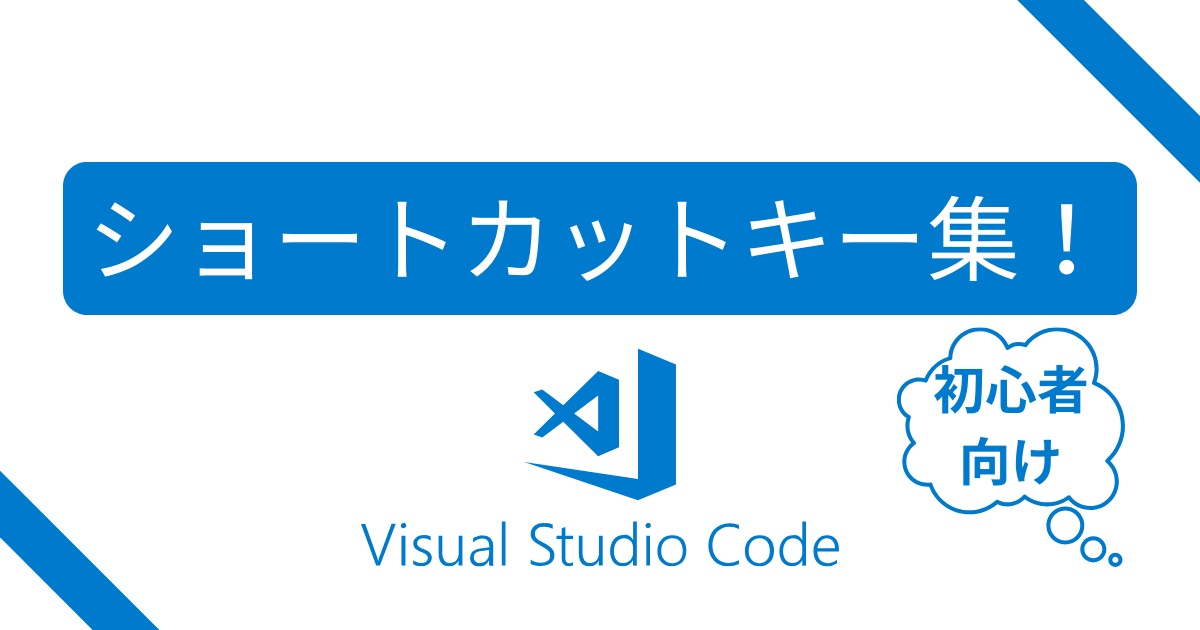
コメント